![Google Business Messages : le guide ultime [juin 2024]](https://assets2-proxy.respond.io/ph8r57dk1q9w/71syWi9yPTQfxTiTJdqbxF/face349b9b6ae29e5b9d655310fffa85/UltimateGuide_GoogleBusinessMessages_b5ebdd3e29174a907e8791dbf2e02c07.jpg?q=70&w=400&fm=avif)
Le 31 juillet 2024, Google supprimera Google Business Messages (GBM), mettant fin à la possibilité d'envoyer ou de recevoir des messages. Chez respond.io, nous nous engageons à vous permettre de rester en contact avec vos clients. Avec la suppression progressive de GBM, c'est le moment idéal pour passer à des canaux alternatifs comme la plateforme WhatsApp Business (API) pour maintenir vos conversations avec vos clients. Apprenez-en plus sur la façon de passer à ici.
Saviez-vous que Google dispose de son propre service de communication d’entreprise pour Google Business Profile ? Que vous soyez propriétaire d'une petite entreprise ou d'une grande entreprise, Google Business Messages est un outil précieux pour améliorer votre présence en ligne et améliorer l'engagement des clients. Dans ce guide ultime, nous allons découvrir les avantages de l'utilisation de Google Business Messages, son fonctionnement et les meilleures pratiques à suivre.
Qu'est-ce que Google Business Messages ?
Google Business Messages est un service de messagerie en ligne gratuit utilisé par les entreprises pour discuter avec les clients qui les contactent à partir de divers points d'entrée Google. Il permet aux clients de démarrer une conversation avec vous simplement en recherchant votre entreprise sur Google.
De plus, les clients n’ont pas besoin de connaître le nom de votre entreprise pour vous découvrir et vous envoyer un message. Ils pourraient rechercher votre catégorie de produit ou de service et vous trouver dans leurs résultats de recherche, ce qui contribue à élargir votre audience.
Comme il est si facile de démarrer une conversation, Google Business Messages peut augmenter la satisfaction client, car les clients nouveaux et existants peuvent contacter votre entreprise sans problème.
Google Business Messages a été lancé en 2017 sous le nom de Google My Business Messaging. Il s'agissait du service de messagerie de Google My Business, un outil permettant aux entreprises de gérer leur présence sur Google.

Cela a changé en mars 2019. La messagerie SMS a été supprimée et deux nouveaux produits ont été lancés : l'application mobile Google My Business pour les petites entreprises etGoogle My Business Message APIpour les grandes entreprises qui souhaitent intégrer le canal dans leur pile technologique.
Début 2022, Google My Business a été remplacé par Google Business Profile, l'équivalent d'un compte Google Business. Ainsi, l'application Google My Business a été abandonnée ainsi que les API Google My Business.
Le service de messagerie a été renommé Google Business Messages, accessible sur ordinateur et mobile. De plus, l'API Google Business Profile a été publiée pour intégrer la fonctionnalité à des logiciels tiers.
Ensuite, nous discuterons de la popularité de Google Business Messages.
Messages Google Business : marchés clés
Aujourd'hui, Google possède plus de 90% de la part de marché des moteurs de recherche dans le monde, ce qui en fait le meilleur navigateur web dans la plupart des pays . Il ne s’agit pas d’une tendance émergente : c’est ainsi depuis près de deux décennies.
Seuls quelques pays n’ont pas accès à Google, la Chine étant l’un d’entre eux. Et bien que Safari soit le choix préféré aux États-Unis et au Japon, Google arrive en deuxième position dans les deux pays.
La portée massive de Google est certainement son meilleur atout. De ce fait, un profil Google Business de haut niveau peut potentiellement recevoir de nombreuses demandes mensuelles de clients via Google Business Messages.
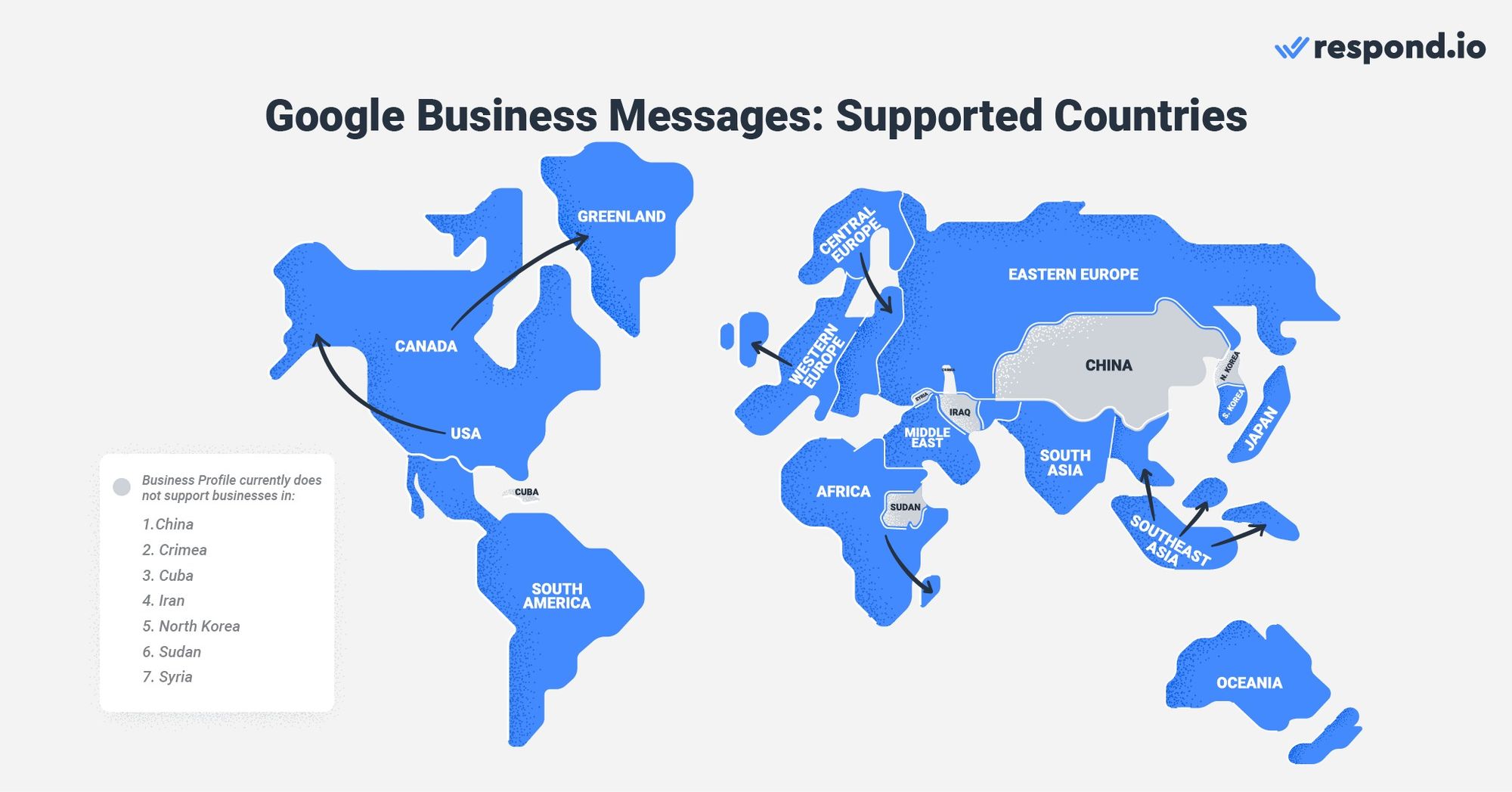
Comme vous pouvez le constater, Google Business Messages a l'avantage sur les autres canaux de messagerie qui ne peuvent tout simplement pas rivaliser avec la visibilité offerte par Google.
Si vous croyez au potentiel d'un canal de messagerie alimenté par le moteur de recherche n°1 au monde, continuez à lire. Nous vous expliquerons quelques points à garder à l'esprit avant de commencer à utiliser Google Business Messages.
Google Business Messages : Présentation du compte
Comme vous le savez peut-être, Google Business Messages n’est pas une application autonome comme WhatsApp ou Telegram. Il s'agit d'un service de messagerie pour les entreprises disposant d'un profil d'entreprise sur Google. Comme pour la plupart des comptes de messagerie professionnels, Google dispose d'un ensemble de règles pour empêcher les entreprises de spammer leurs clients.
Dans cette section, vous découvrirez ces règles, ainsi que la boîte de réception que vous devez utiliser pour envoyer et recevoir des messages avec Google Business Messages.
Ce que vous devez savoir
Pour commencer, Google encourage les entreprises à répondre en moins de 24 heures. Si vous ne le faites pas, votre bouton Message sera désactivé, mais vous pouvez le réactiver manuellement à partir du tableau de bord de votre profil d'entreprise Google.
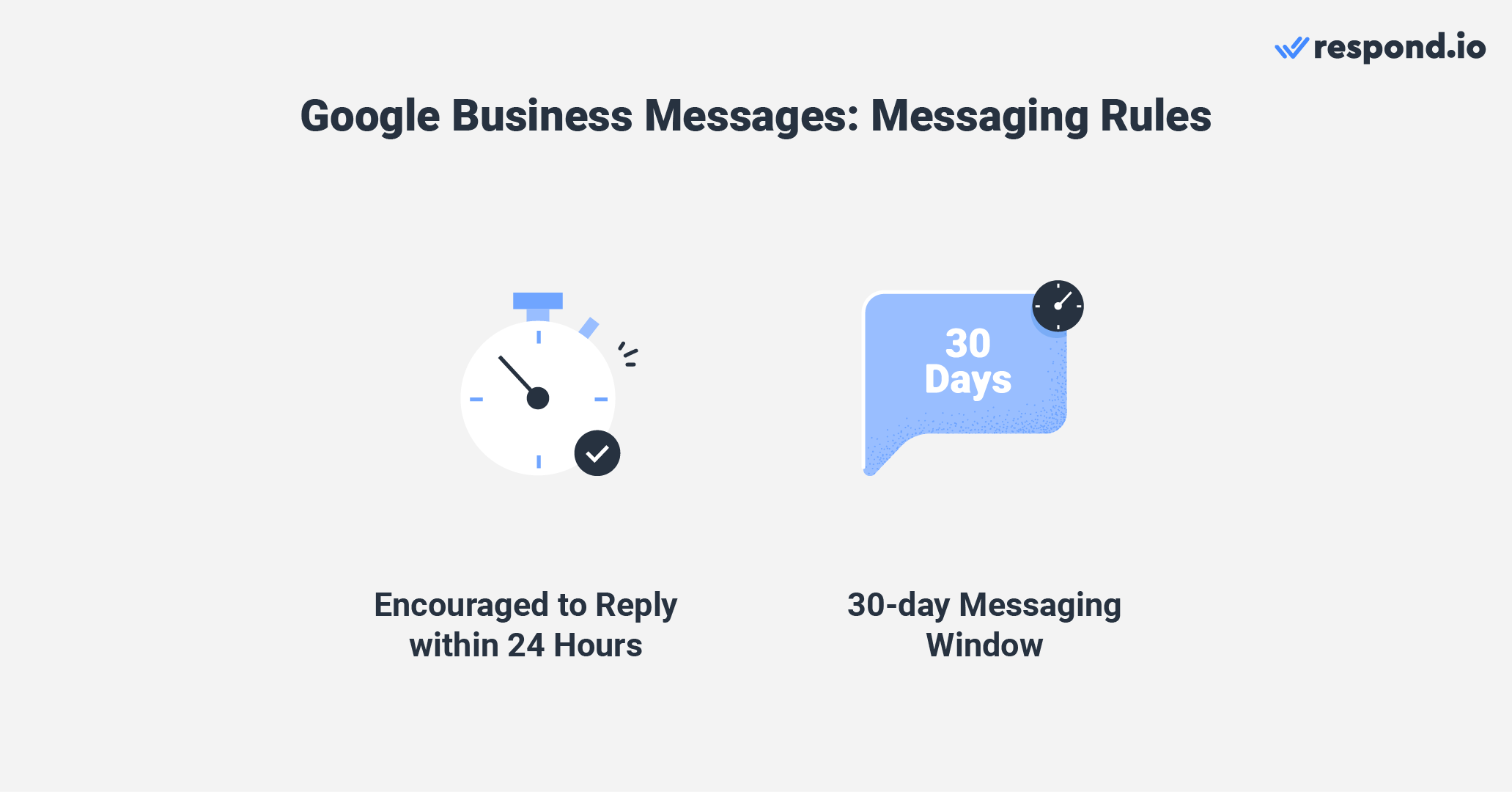
Dans la section suivante, nous aborderons les différentes options de boîte de réception de messagerie disponibles pour gérer les conversations avec les clients.
Boîte de réception Google Business Messages par rapport à une boîte de réception tierce
Les entreprises peuvent utiliser l'une des boîtes de réception Google Business Messages suivantes pour lire et répondre aux messages : la boîte de réception du profil Google Business ou une boîte de réception tierce connectée à l'API Google Business Messages .
La boîte de réception du profil Google Business se trouve dans votre tableau de bord de profil Google Business. Son utilisation est gratuite et accessible sur les ordinateurs de bureau et les téléphones Android et iOS.
Cette boîte de réception prend en charge plusieurs propriétaires et gestionnaires qui peuvent discuter avec les clients via Google Business Messages. Les propriétaires de profils d'entreprise Google sont chargés d'ajouter et de supprimer des propriétaires et des gestionnaires.
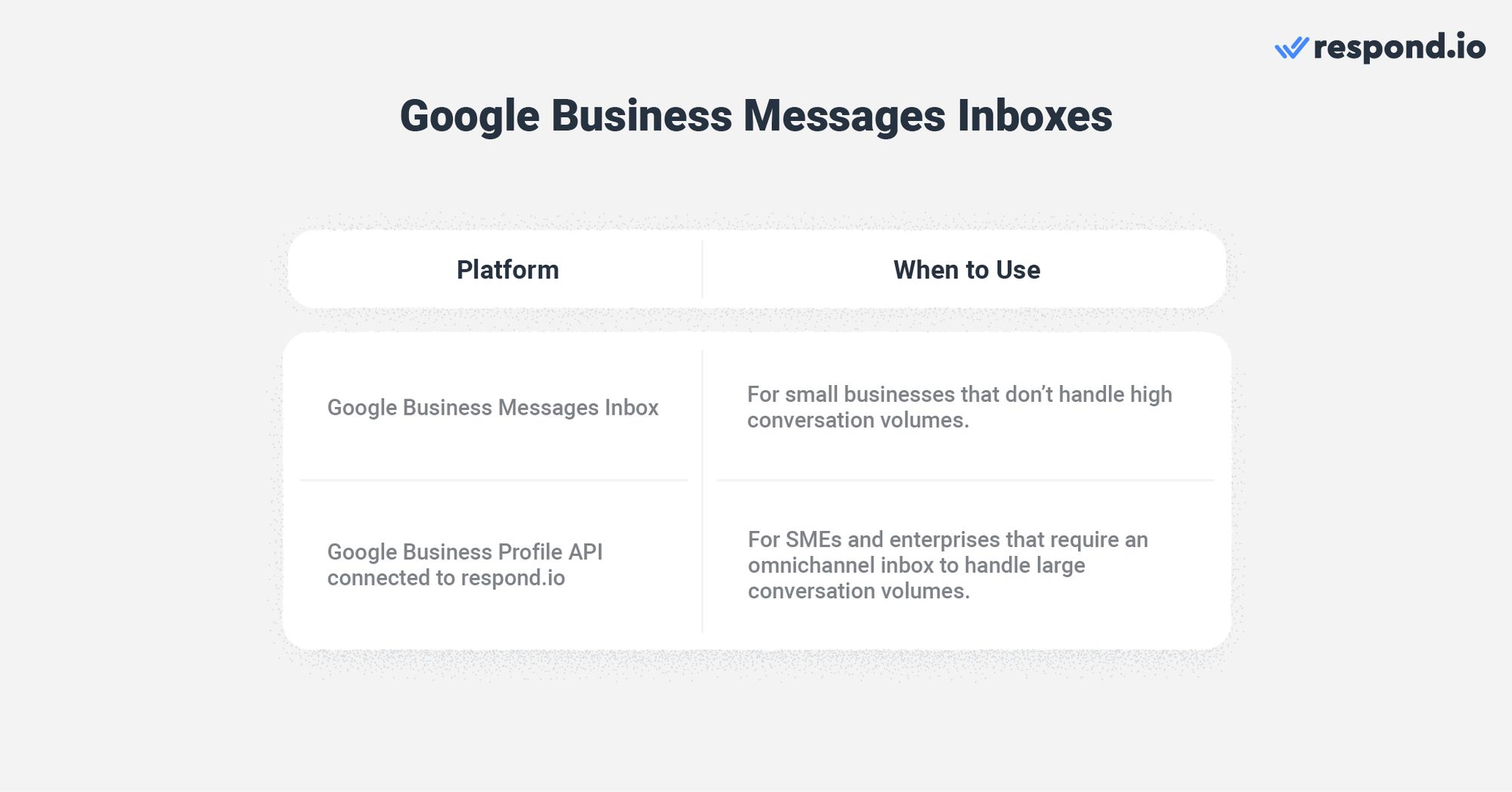
Malgré la prise en charge de plusieurs agents, cette boîte de réception est étonnamment simpliste. Il manque d'outils d'organisation de base comme des balises ou des étiquettes pour la segmentation, et ses possibilités d'automatisation sont limitées à messages de bienvenue et menus FAQ.
Par exemple, les entreprises ne pourront pas créer de stratégies de routage de chat et d’attribution automatique avec lui. Au lieu de cela, les agents doivent sélectionner manuellement les conversations au fur et à mesure qu'elles apparaissent. Ces fonctionnalités sont suffisantes pour gérer de faibles volumes de conversations, ce qui rend cette boîte de réception adaptée uniquement aux petites entreprises.
Les PME et les entreprises ont besoin d’une solution évolutive pour gérer systématiquement de gros volumes de conversations. Idéalement, ils devraient utiliser l’API Google Business Messages. Comme il s'agit simplement d'une API et qu'elle n'a pas d'interface, les entreprises doivent la connecter à un logiciel de gestion des conversations clients comme respond.io pour envoyer et recevoir des messages.
Quel que soit votre choix de boîte de réception, vous devrez d'abord configurer Google Business Messages. Nous vous montrerons comment dans la section suivante.
Transformez les conversations avec les clients en croissance commerciale avec respond.io. ✨
Gérez les appels, les chats et les e-mails en un seul endroit !
Comment configurer Google Business Messages
Si vous possédez un profil Google Business, vous avez peut-être déjà configuré Google Business Messages, car cela peut être fait pendant le processus de demande de profil Google Business. Si vous n’avez pas encore accès au service, ne vous inquiétez pas.
Dans cette section, nous vous montrerons comment configurer Google Business Messages pendant le processus de candidature susmentionné ainsi qu'à partir du tableau de bord du profil Google Business.
Configurer les messages Google Business lors de l'application Google Business Profile
Pour créer un profil Google Business, vous avez besoin d'un compte personnel. En supposant que vous en possédiez déjà un, suivez ces étapes pour créer un profil d'entreprise Google.
1. Accédez au site Web de l'application Google Business .
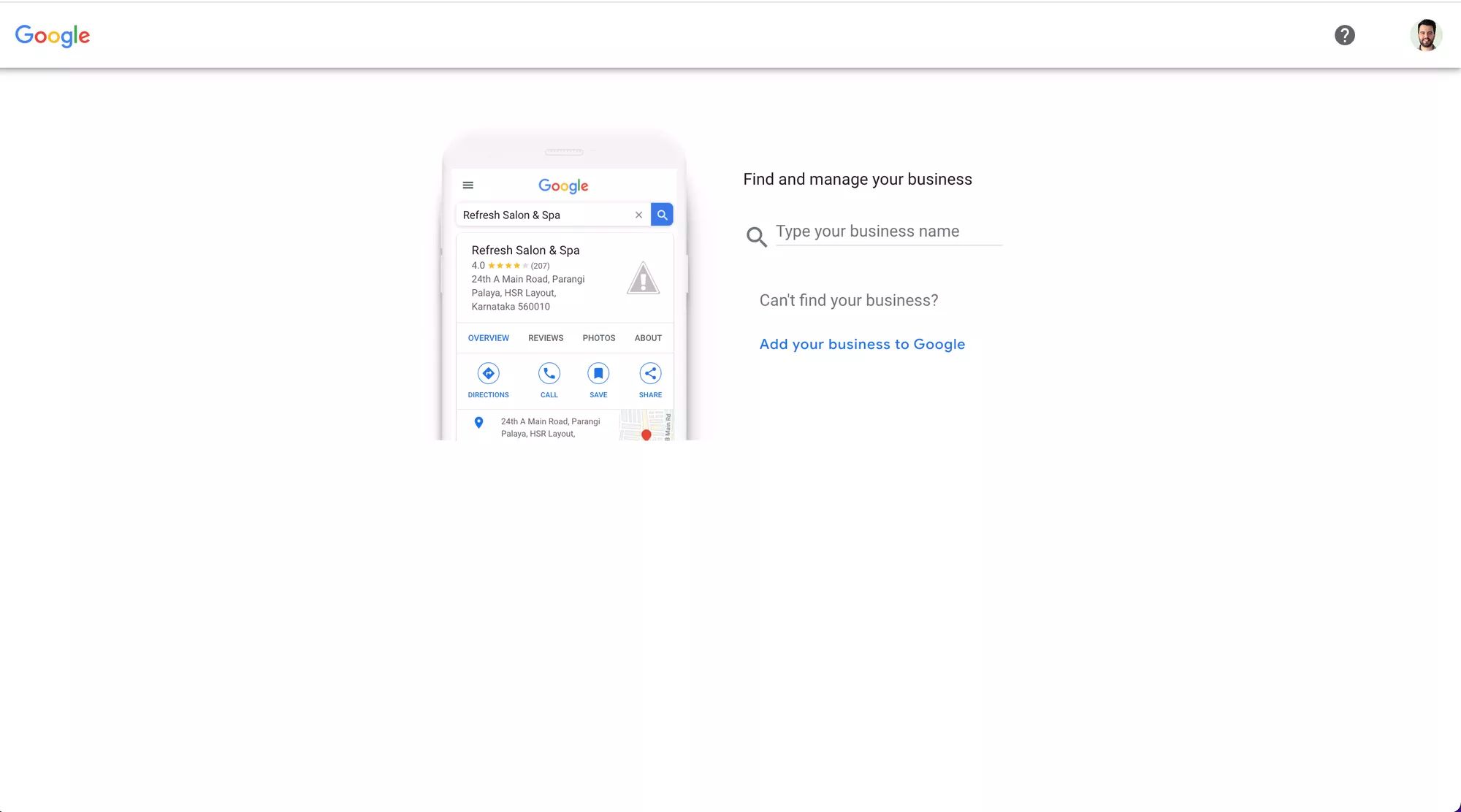
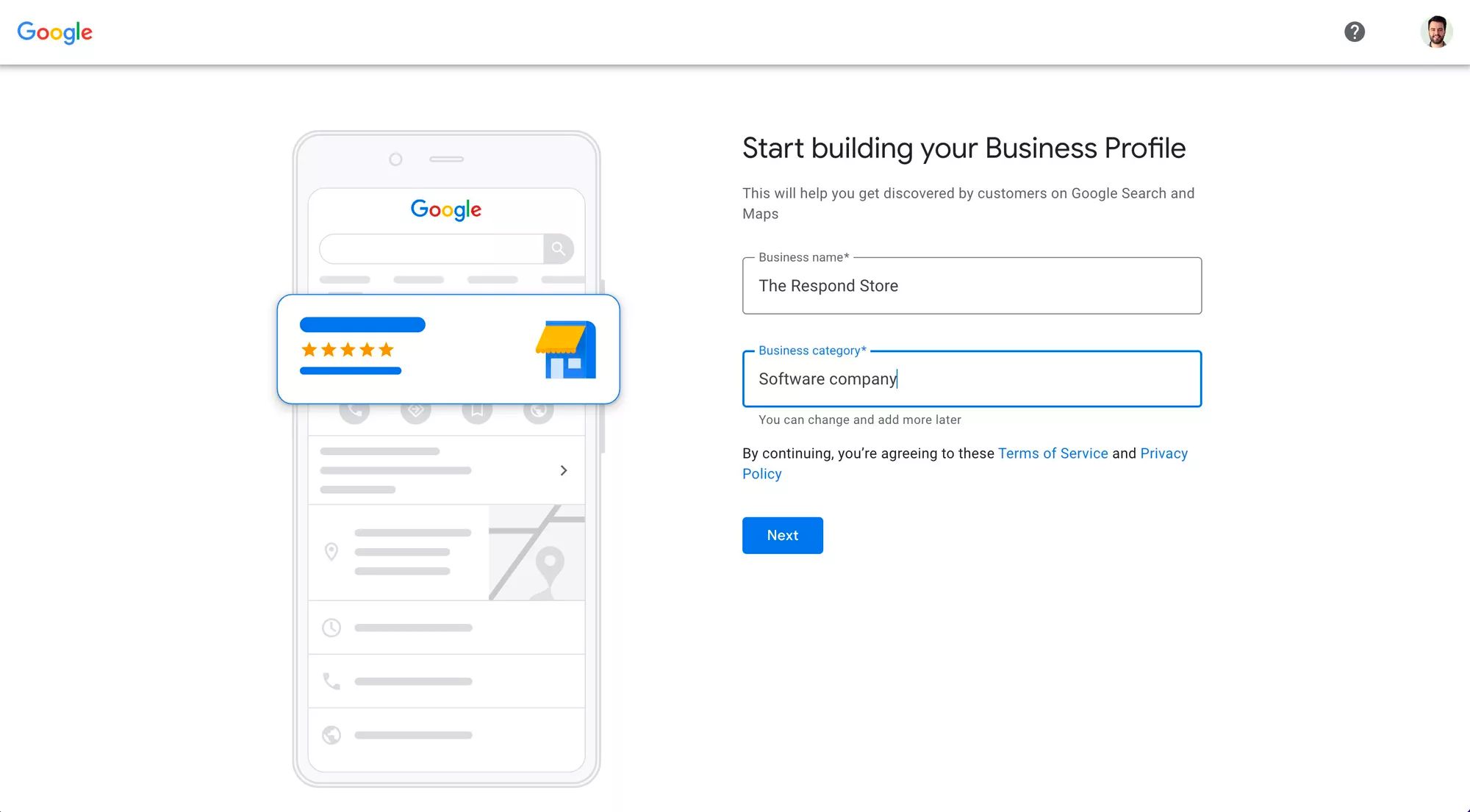
3. Vérifiez votre profil d'entreprise Google. Vous pouvez obtenir votre code de vérification par SMS ou par appel vocal automatisé.
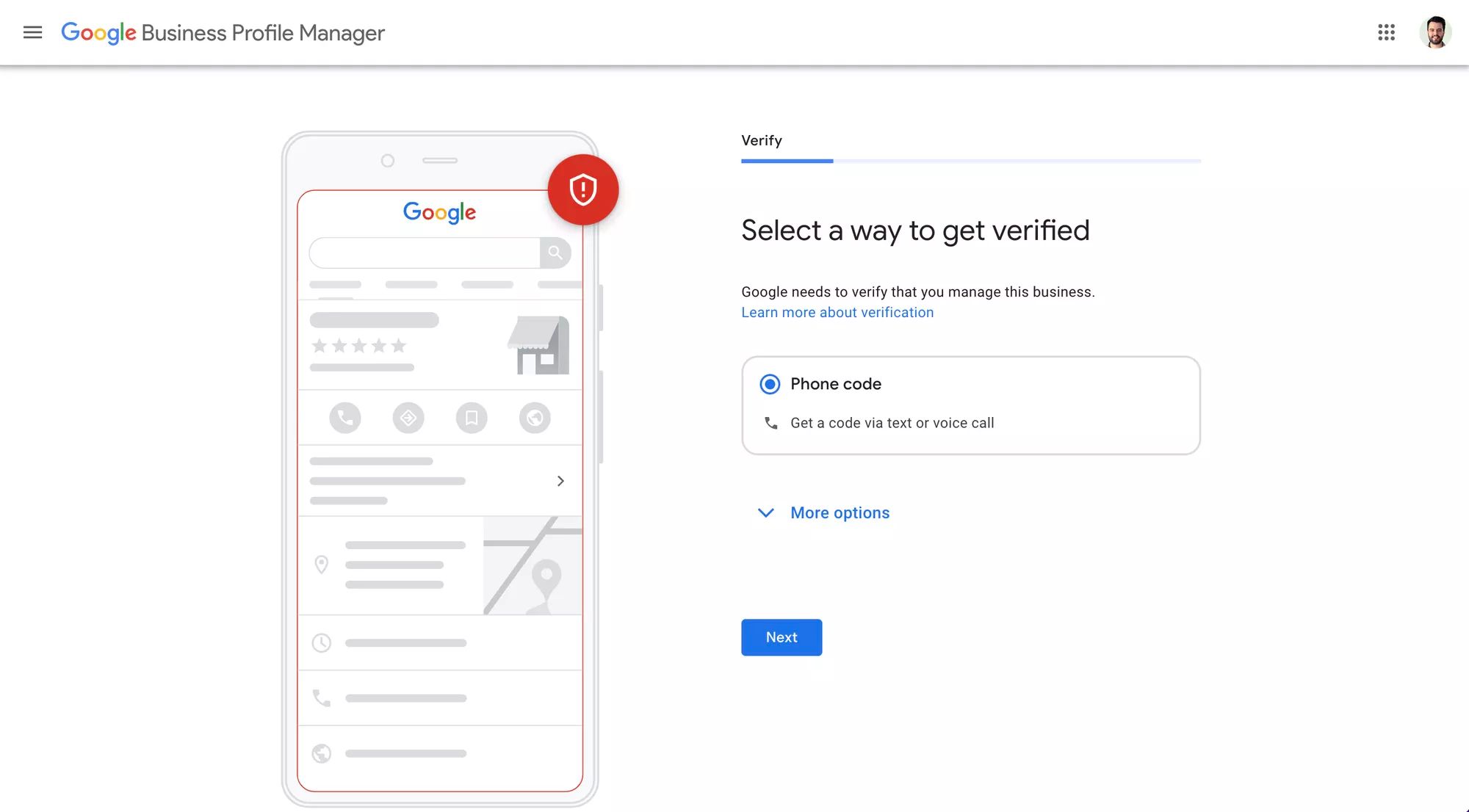
4. Ajoutez la messagerie . Laissez simplement la barre de bascule Accepter les messages activée pour avoir accès à la messagerie Google Business après le processus de candidature.
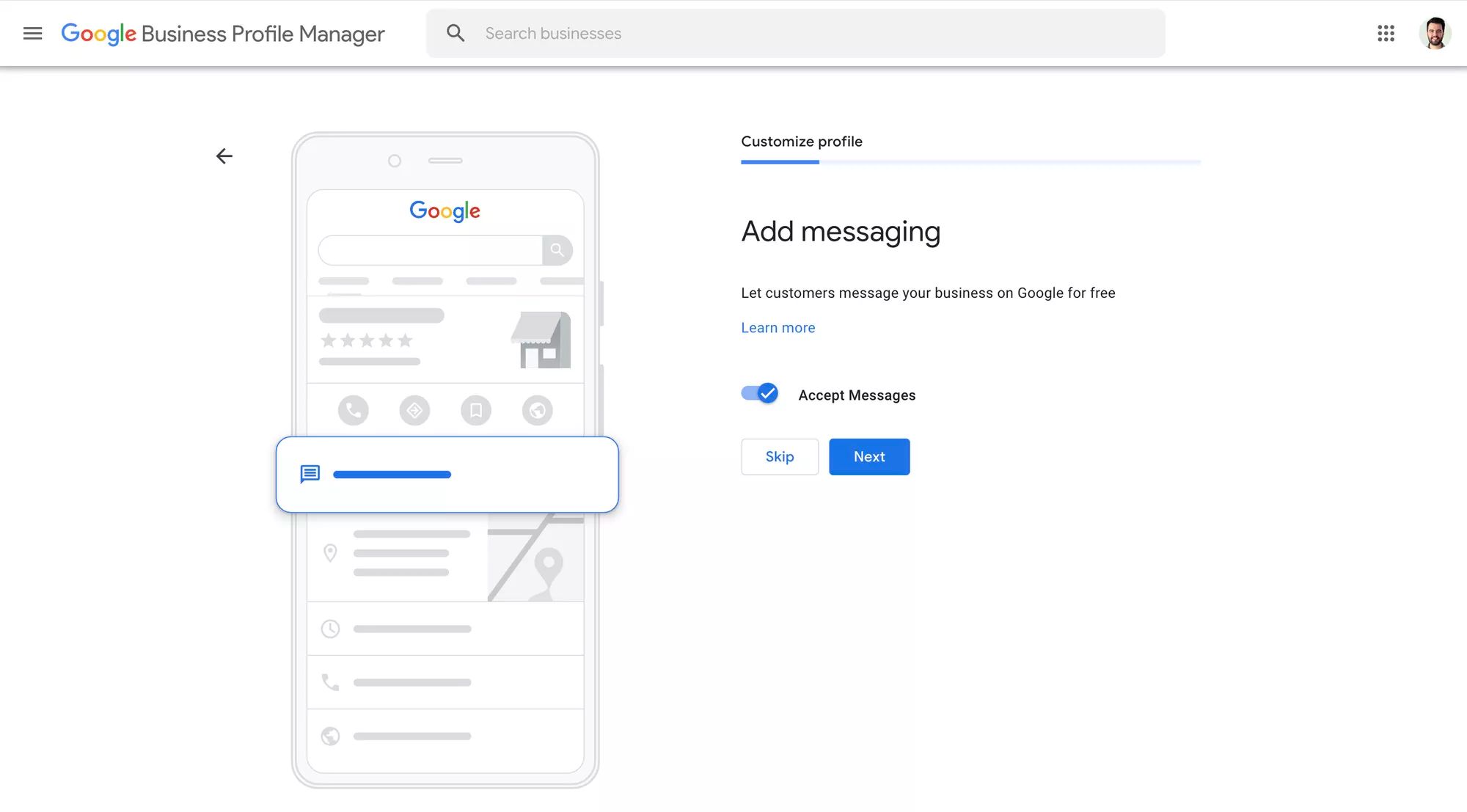
Ensuite, il vous sera demandé de fournir des informations commerciales secondaires facultatives telles qu'une description de votre entreprise, vos heures d'ouverture et des images de votre entreprise. Vous devriez envisager de remplir ce champ pour donner de la crédibilité à votre marque et la rendre plus attrayante pour les clients.
Une fois ces étapes terminées, vous serez redirigé vers le tableau de bord de votre profil Google Business, où vous pourrez personnaliser davantage les informations de votre entreprise ou commencer à répondre aux messages Google Business.
Vous possédez un profil Google Business mais n'avez toujours pas accès à Google Business Messages ? Continuez à lire pour savoir comment résoudre ce problème.
Configurer les messages Google Business à partir du tableau de bord du profil Google Business
Les entreprises peuvent également configurer Google Business Messages à partir du tableau de bord du profil Google Business. Accédez à votre profil Google Business en recherchant l'expression « mon entreprise » ou le nom de votre entreprise sur la recherche Google ou Google Maps.
Les profils Google Business sont accessibles sur les téléphones et les ordinateurs de bureau. Nous allons donc vous montrer comment consulter Google Business Messager à partir des deux appareils.
Depuis un téléphone :
Accédez à votre profil Google Business.
Appuyez sur Clients.
Appuyez sur Messages.
Sélectionnez Activez le chat.
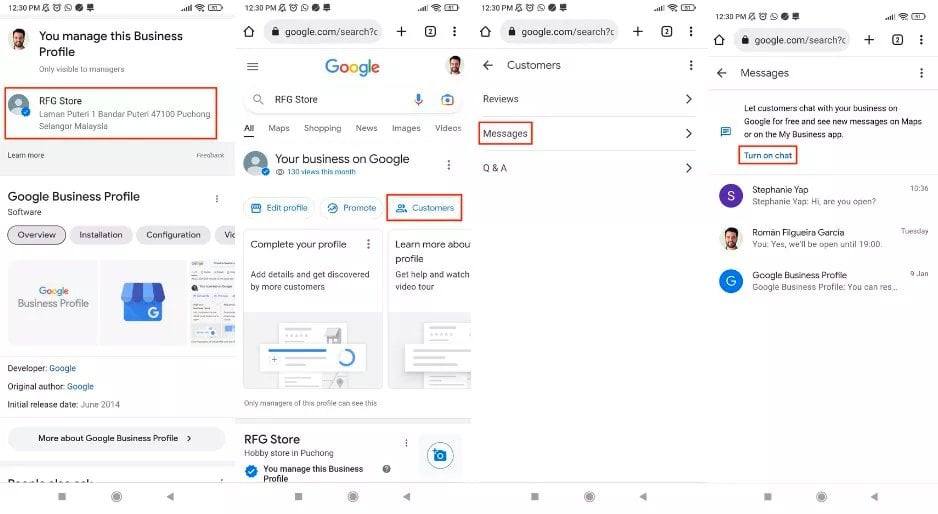
Depuis un ordinateur de bureau :
1. Accédez à votre profil d'entreprise Google.
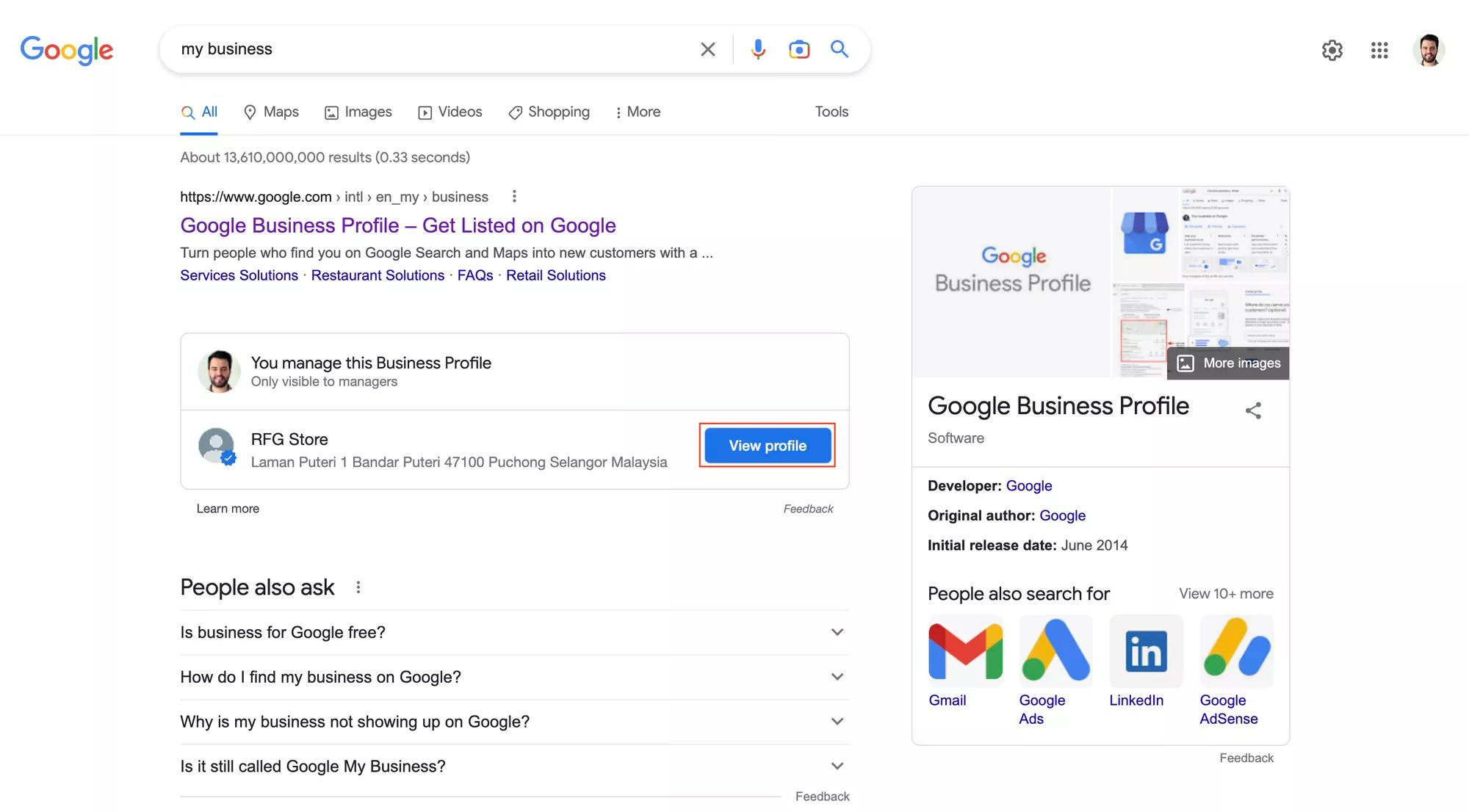
2. Cliquez sur Messages.
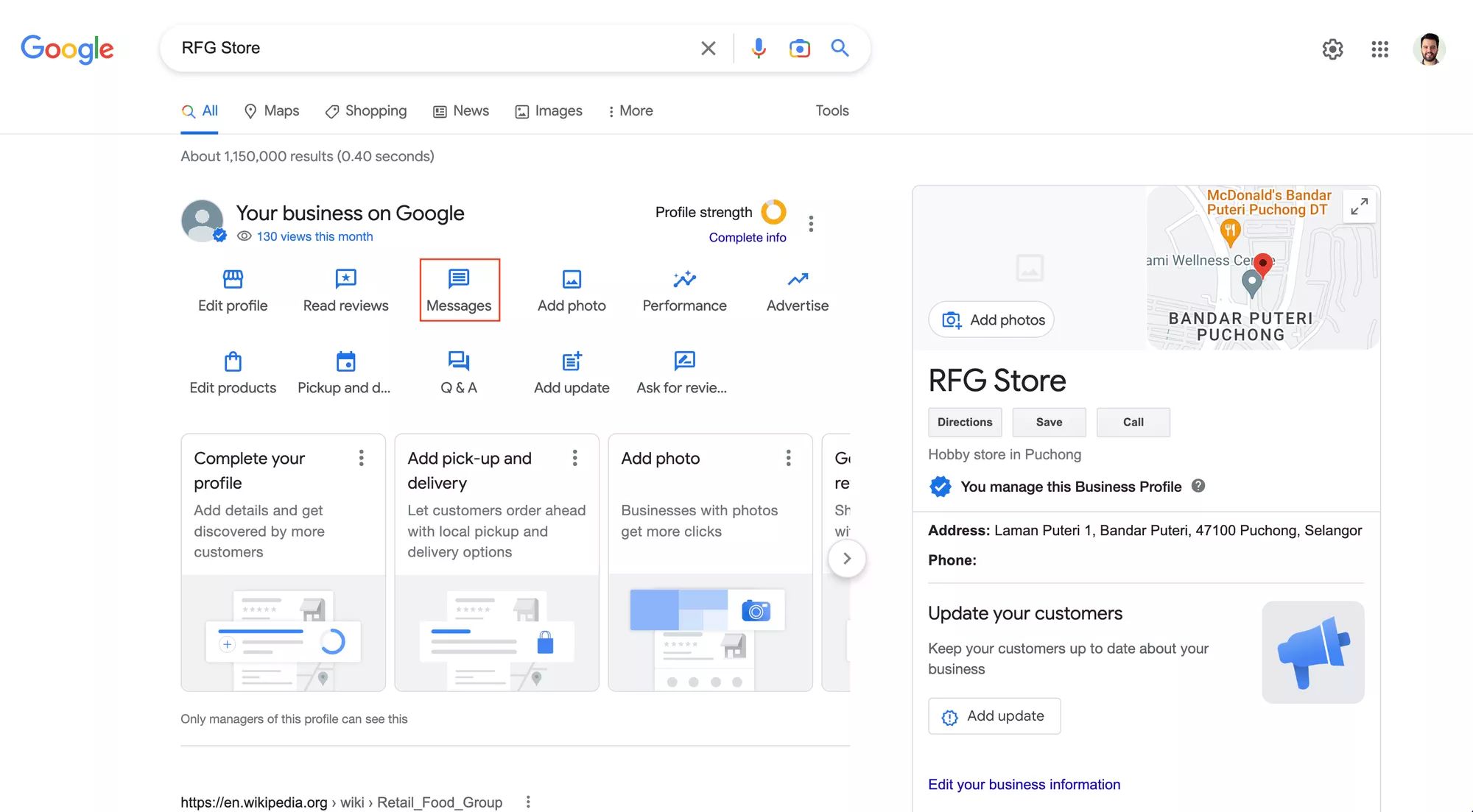
3. Sélectionnez Activez le chat.
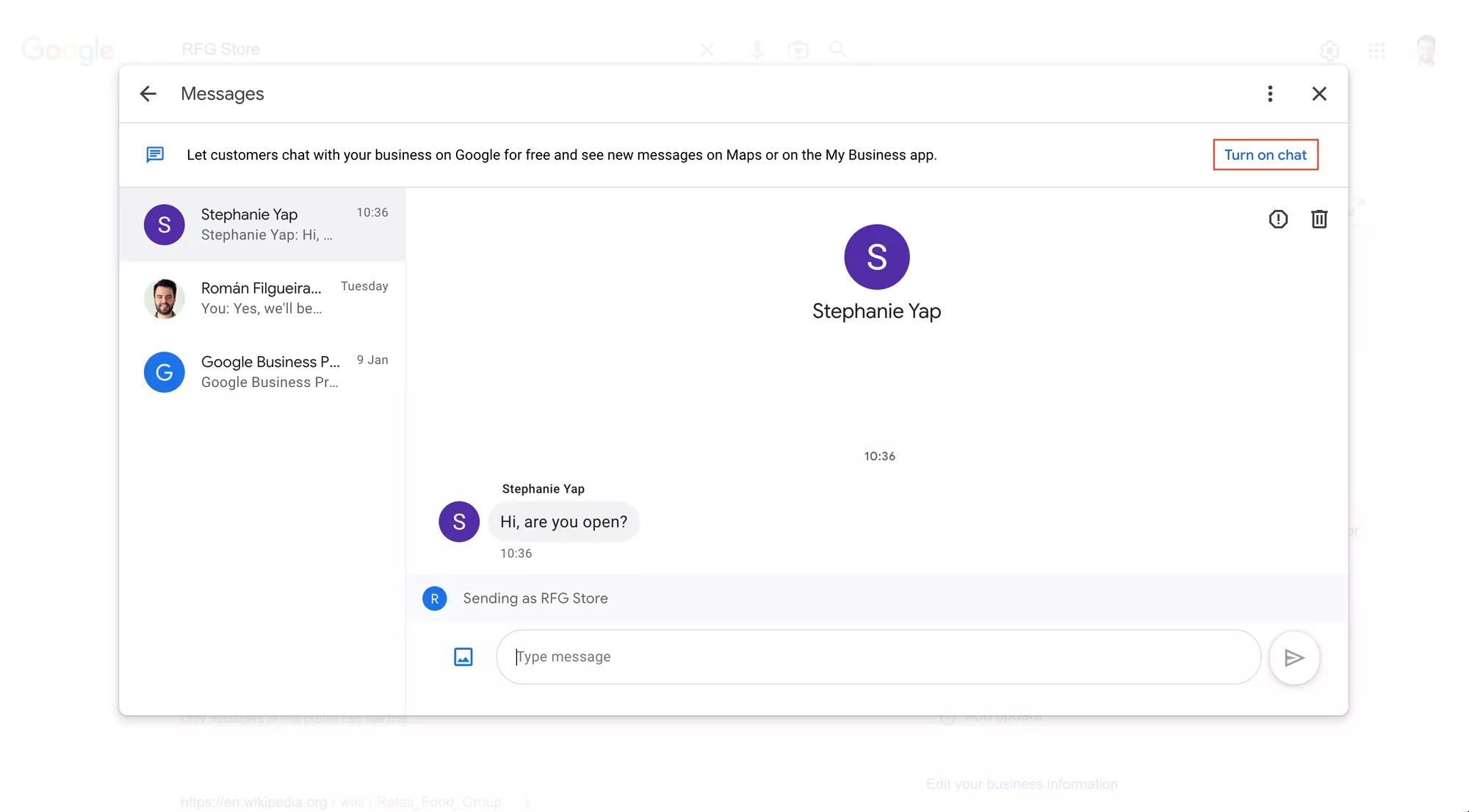
Maintenant que vous avez activé avec succès la messagerie Google Business, vous pouvez choisir de conserver la boîte de réception native gratuite et de commencer à discuter immédiatement ou connecter l'API Google Business Messages à un logiciel de gestion des conversations client comme respond.io.
Ensuite, nous avons décrit quelques bonnes pratiques pour démarrer une discussion et répondre aux messages.
Bonnes pratiques pour les messages Google Business
Pour utiliser pleinement Google Business Messages, vous devez savoir comment les clients peuvent démarrer une conversation avec votre entreprise et comment vous pouvez lire et répondre aux messages des clients.
Aidez les clients à vous trouver : points d'entrée de Google Business Messages
Les points d'entrée sont des points de contact que les clients peuvent utiliser pour démarrer des conversations avec votre entreprise via Google Business Messages. Il existe plusieurs points d’entrée pour les différentes étapes du parcours client.
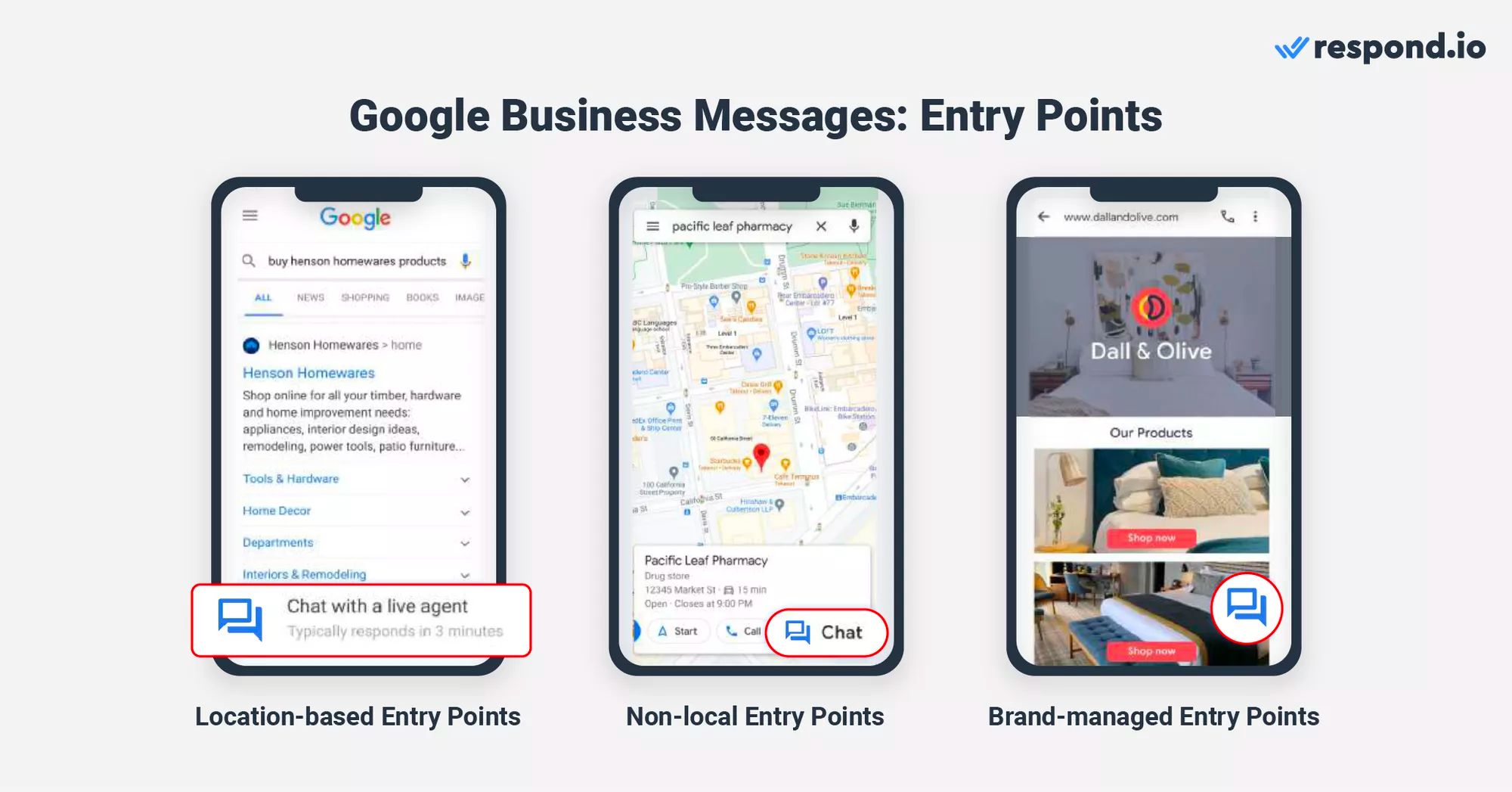
Par exemple, le point d'entrée Maps est destiné aux clients qui recherchent une entreprise pertinente à proximité, tandis qu'un widget de chat Google Business Messages est destiné aux clients qui sont déjà sur le site Web d'une entreprise.
Les clients ne peuvent accéder aux points d'entrée que via des appareils iPhone ou Android. De plus, les clients doivent avoir l'application Google Maps installée pour déverrouiller le bouton Chat sur n'importe quel point d'entrée et discuter avec les entreprises.
Ensuite, nous expliquerons les points d’entrée basés sur la localisation, non locaux et gérés par la marque.
Points d'entrée basés sur la localisation
Les points d’entrée basés sur la localisation dépendent des emplacements. Ils sont utiles aux entreprises pour aider les nouveaux clients de la région à les découvrir.
Les clients trouveront un bouton Chat lorsque leur recherche affiche plusieurs entreprises dans une certaine zone (Pack Local), lorsqu'ils trouvent votre fiche d'entreprise sur Google Maps ou lorsqu'ils trouvent votre emplacement via la recherche Google.
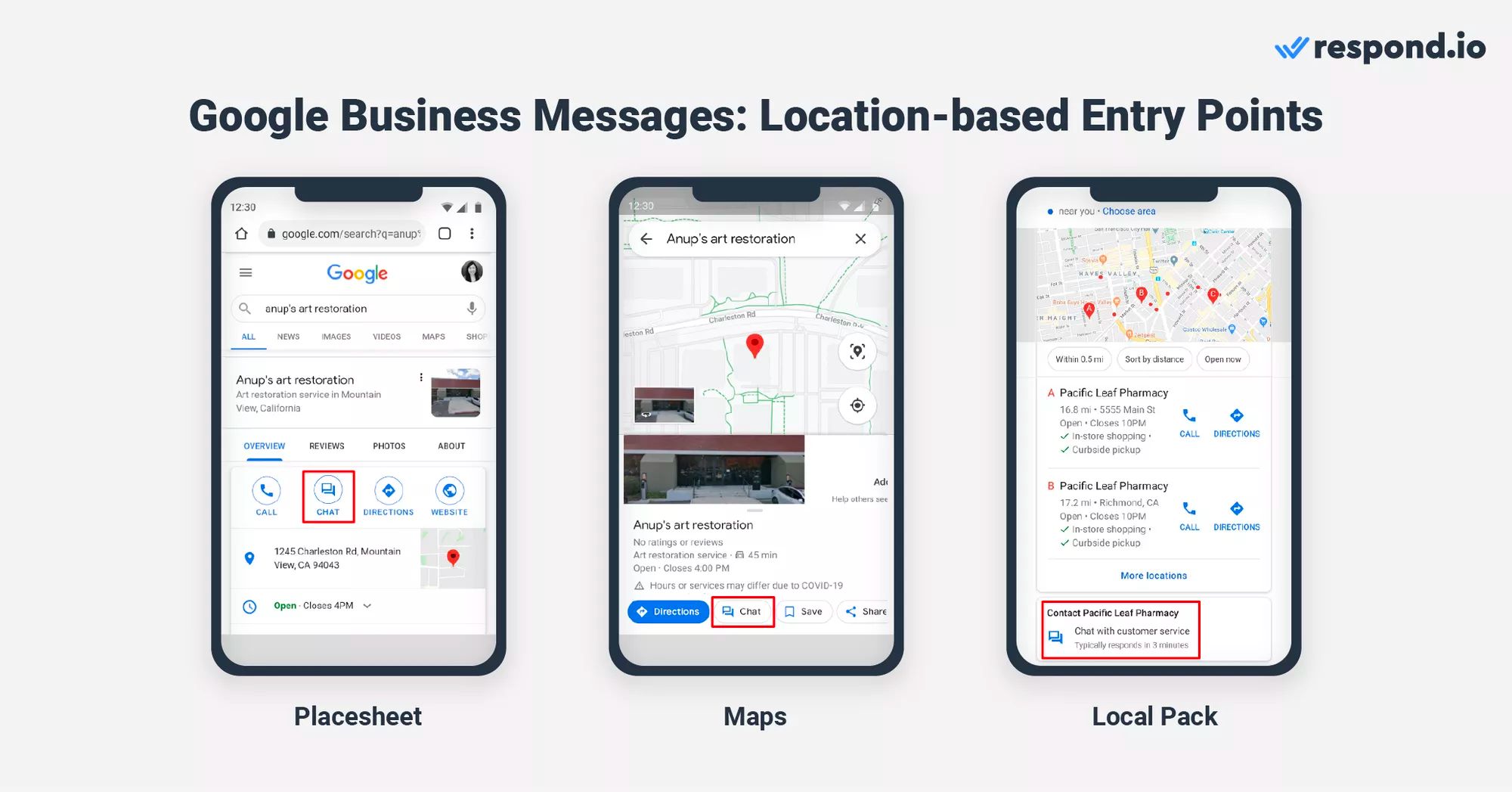
Il leur suffit d'appuyer sur le bouton Chat pour ouvrir automatiquement une conversation avec vous. Respond.io prend en charge les points d'entrée basés sur la localisation. Assurez-vous de les avoir activés avant de les intégrer à respond.io ou à toute autre application tierce.
Points d'entrée non locaux
Contrairement aux points d'entrée de localisation de Google Business Messages, les points d'entrée non locaux ne dépendent pas de la localisation. Ils sont utilisés par les clients qui utilisent la recherche Google pour trouver votre entreprise.
Les clients peuvent utiliser ce type de point d'entrée lorsqu'ils vous découvrent via des annonces de recherche, des liens de site ou des extraits de code sur l'entreprise dans la recherche Google. Lors de la recherche de votre entreprise, un bouton de discussion sera disponible pour que les utilisateurs puissent discuter instantanément avec vous.
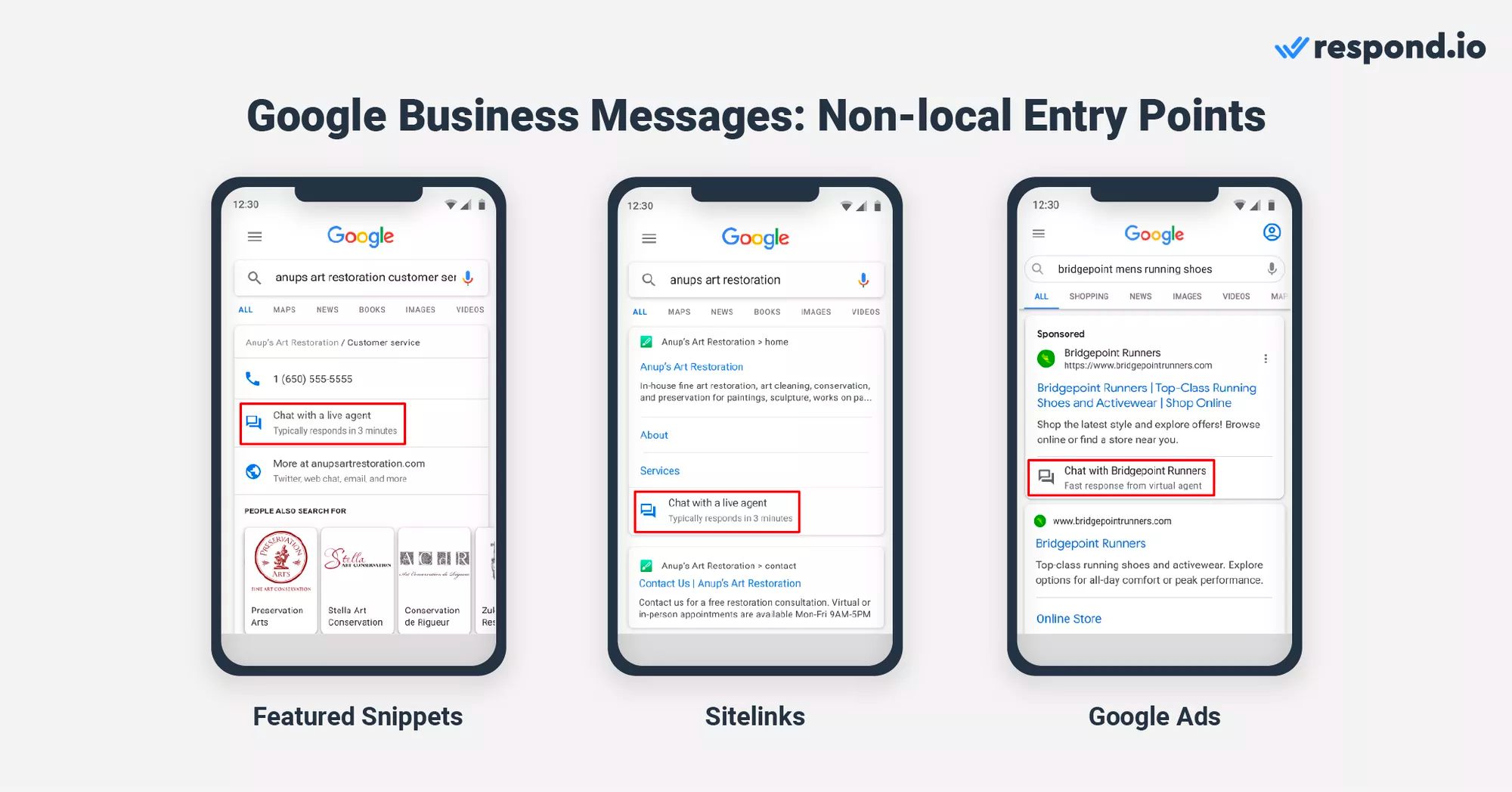
Voici comment activer les points d'entrée non locaux. Pour le moment, respond.io ne s'intègre pas aux points d'entrée non locaux. Si c'est quelque chose que vous aimeriez voir à l'avenir, demandez cette fonctionnalité ici.
Points d'entrée gérés par la marque
Les entreprises peuvent activer des points d'entrée gérés par la marque pour Google Business Messages sur les propriétés numériques qu'elles gèrent ou possèdent. Les points d'entrée gérés par la marque permettent des conversations à partir d'URL, de liens ou de sites Web intégrés, ainsi que de widgets de chat que vous intégrez à un site Web.
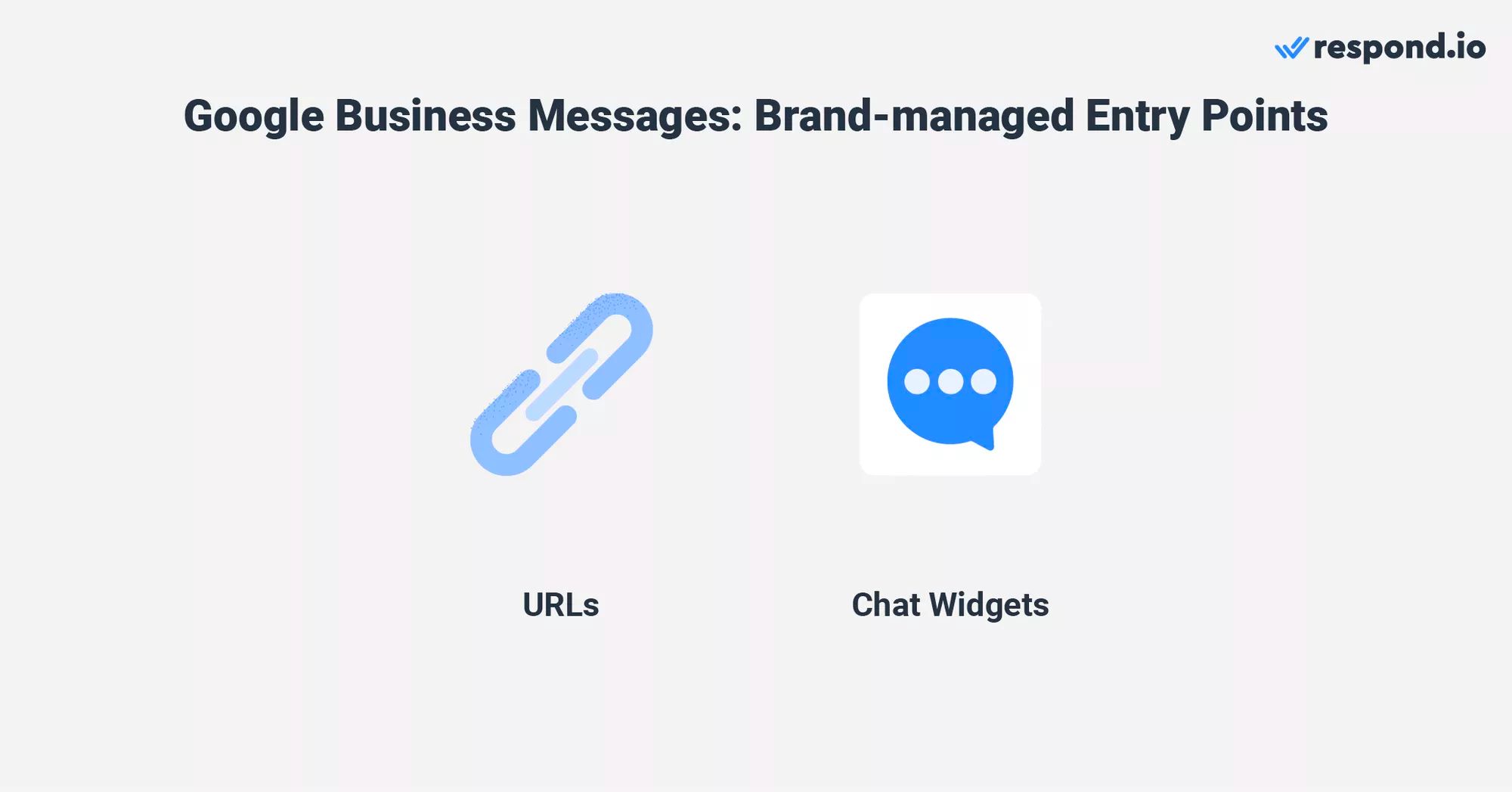
Ils sont utilisés par les clients qui envoient un message directement à une entreprise sur son site Web. Une fois que vous avez activé les points d'entrée gérés par la marque, vous pouvez créer un widget de chat Google Business Messages avec respond.io et l'ajouter à votre site.
Comme vous pouvez le constater, il y a beaucoup à dire sur la configuration des points d'entrée de Google Business Messages. Cependant, répondre aux messages des clients est assez simple.
Comment envoyer des messages aux clients
Chaque fois qu'un client vous envoie un message, vous recevrez une notification dans la boîte de réception de votre profil Google Business et une notification push sur votre téléphone. Nous vous montrerons ensuite comment répondre aux clients.
Le moyen le plus simple de répondre au message d'un client est d'appuyer sur la notification push, car vous serez redirigé vers le chat.
Si vous souhaitez consulter la boîte de réception à un autre moment, vous pouvez y accéder de plusieurs manières. Commencez par ouvrir le tableau de bord de votre profil Google Business. Depuis un bureau, cliquez sur Afficher le profil > Messages. Depuis un téléphone, appuyez sur le nom de votre entreprise > Clients > Messages.
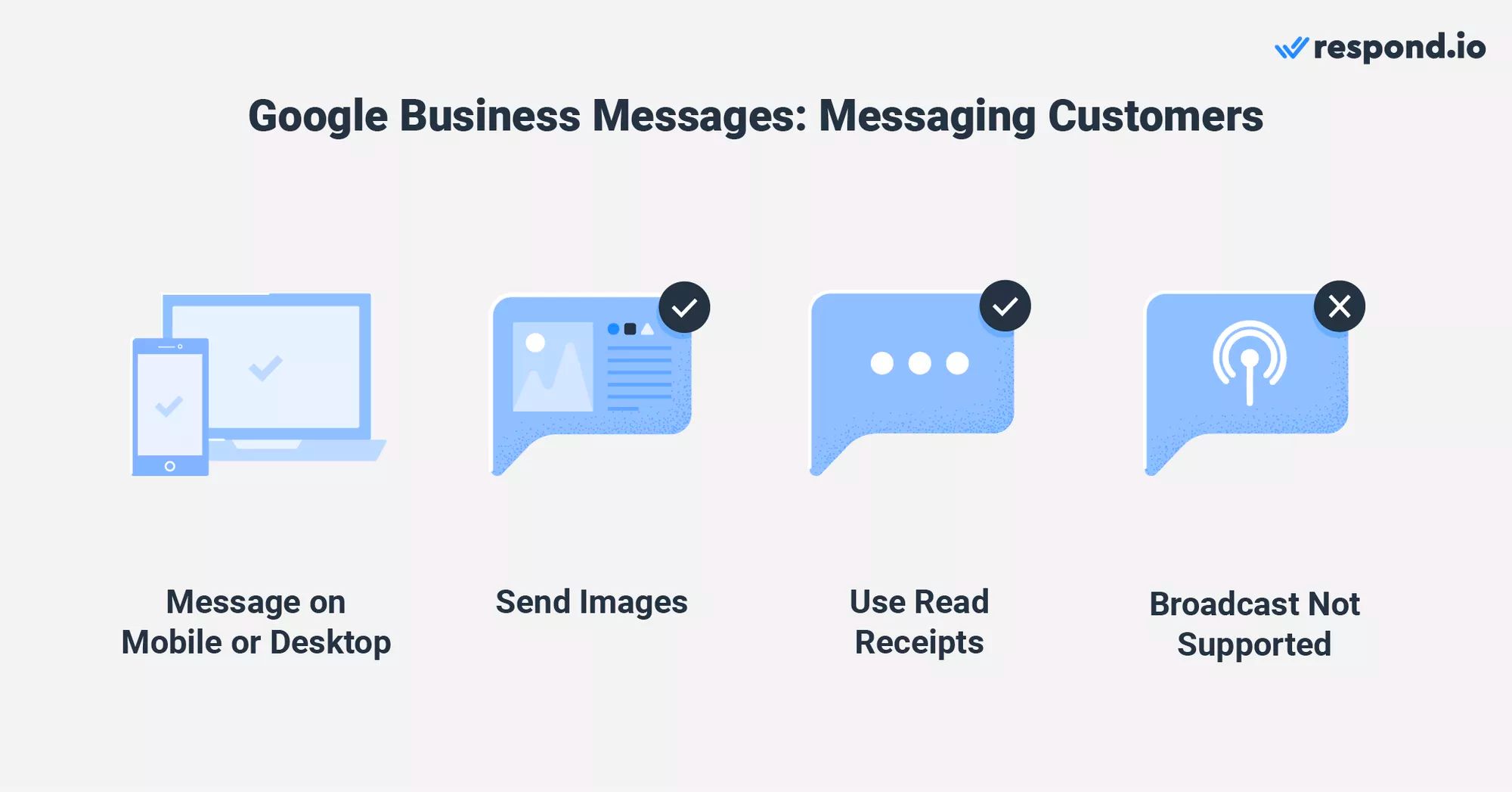
Vous pouvez également ouvrir Google Maps et saisir le nom de votre entreprise et votre ville dans la barre de recherche. Depuis un ordinateur de bureau, cliquez sur Gérer votre profil d'entreprise. Ensuite, cliquez sur Messages. Depuis un téléphone, appuyez sur votre profil Google Business. Ensuite, sélectionnez Clients > Messages.
Si vous avez suivi l'une des étapes ci-dessus, vous aurez désormais accès à la boîte de réception du profil Google Business. En plus des messages texte, les entreprises et les clients peuvent envoyer des photos depuis leurs appareils photo ou leurs galeries d'images.
Messages Google Business : messagerie individuelle
Heureusement, la messagerie Google Business prend en charge les accusés de lecture pour les clients et les entreprises afin d'indiquer si un message a été lu après sa livraison. Voici quelques conseils pour tirer le meilleur parti de cette communication individuelle.
Tout d’abord, répondez rapidement aux demandes de renseignements. Le profil d'entreprise Google fournit aux clients des délais moyens de première réponse pour voir combien de temps vous mettez à répondre. Maintenir un bon temps de première réponse moyen peut contribuer à promouvoir la confiance et l’engagement.
Ensuite, pensez à créer messages de bienvenue automatisés et menus FAQ afin que les clients se sentent écoutés et puissent obtenir rapidement des réponses aux questions courantes pour une excellente expérience client.
Messages Google Business : diffusion & Messagerie de groupe
Pour le moment, Google Business Messages ne prend pas en charge la messagerie de groupe. Ce n'est pas non plus un canal de messagerie optimal pour les diffusions, car la fenêtre de messagerie de 30 jours ne peut pas être dépassée.
Pour cette raison, cibler des publics segmentés avec des messages en masse n’est pas toujours possible sur ce canal. Si vous n’êtes pas sûr que ce service vous convient, la dernière section vous aidera à décider.
Devez-vous utiliser Google Business Messages ?
Ce service de messagerie présente un grand potentiel grâce à des points d’entrée stratégiques pour les clients, tels que Google Search et Google Maps. Sans compter que Google dispose d’une énorme base d’utilisateurs à l’échelle mondiale. En tant que moteur de recherche préféré dans le monde entier, il offre une visibilité inégalée.
Les magasins disposant d'un emplacement physique doivent absolument demander un profil Google Business et activer Google Business Messages. Il s'agit d'un canal de messagerie supplémentaire qui peut être utile pour aider les nouveaux clients de la région à vous découvrir.
Les entreprises sans emplacement physique ne peuvent pas activer les points d’entrée basés sur la localisation. Cependant, les points d’entrée non locaux et gérés par la marque peuvent toujours apporter de la valeur à certaines entreprises.
Malheureusement, la boîte de réception Google Business Messages ne semble pas être un outil conçu pour les moyennes et grandes entreprises.
Vous pouvez surmonter les limitations de cette boîte de réception en connectant Google Business Messages à un logiciel de conversation client de messagerie omnicanal comme respond.io, ainsi qu'à d'autres canaux de messagerie tels que WhatsApp, Facebook Messenger ou Telegram.
Adopter une stratégie omnicanale peut augmenter considérablement le volume de vos messages provenant de diverses plateformes. Pour gérer efficacement ces conversations et maintenir une diffusion d'informations cohérente, pensez à utiliser respond.io's AI Agent. Cet outil est capable de gérer les interactions à faible valeur ajoutée, réduisant ainsi la charge de travail de vos agents et rationalisant votre processus de communication.
En plus de la messagerie, les entreprises utilisent respond.io pourcréer une automatisation complexe,surveiller les performances des agents,intégrer leurs CRMet plus encore. Pour commencer, créez un compte respond.io et connectez l'API Google Business Messages.
Transformez les conversations avec les clients en croissance commerciale avec respond.io. ✨
Gérez les appels, les chats et les e-mails en un seul endroit !
Lectures complémentaires
Si vous avez trouvé cet article intéressant, voici quelques lectures supplémentaires qui pourraient vous intéresser :






































 Électronique
Électronique Mode & Vêtements
Mode & Vêtements Meubles
Meubles Bijoux et Montres
Bijoux et Montres
 Activités parascolaires
Activités parascolaires Sport et fitness
Sport et fitness
 Centre de beauté.
Centre de beauté. Clinique dentaire.
Clinique dentaire. Clinique médicale.
Clinique médicale.
 Services de nettoyage domestique et de ménage.
Services de nettoyage domestique et de ménage. Photographie et vidéographie.
Photographie et vidéographie.
 Concessionnaire automobile.
Concessionnaire automobile.
 Agence de voyages et tour opérateur.
Agence de voyages et tour opérateur.




